★=SUM(A1:A5) を使ってみる

タスク
「数字をぜんぶ足す?…そんなの手でやればええやん」
そう思ってた頃が、私にもありました。
でもね、気づいたんです。
「え…A1からA5までの合計、たった1つの式で出せるやん…なにこれ、魔法?」って。
いよいよ【初心者講座】にも関数が登場します!

ジッピー(ChatGPT)
そう、それが SUM関数の第一形態や…(まだ進化する)
🟢 この記事でわかること
- SUM関数の使い方(=SUM(A1:A5))
- セル範囲の指定のしかた(ドラッグ or 手入力)
🔰 SUM関数って魔法?
エクセル初心者の登竜門、それが =SUM() 関数!
読み方は「サム関数」。意味は 「合計」。
たとえばこんな場面:
A1〜A5 に点数が入ってるとする
A1:80
A2:90
A3:70
A4:85
A5:75 ▼ 合計を出すには…
=SUM(A1:A5)これで一発!全部足した結果(400)が表示される。
SUM関数をつかってみよう

タスク
それでは実際に数字をセルに打ち込んでやってみましょう
まず”A1~A5”に数字を入力します
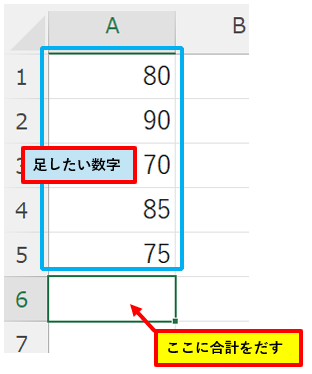

タスク
それでは”A6”に半角文字で「=SUM(A1:A5)」と入力してください
「」はいりませんよ💦
そしてエンターキーを押すと”A6”に「400」と数字がでましたね!
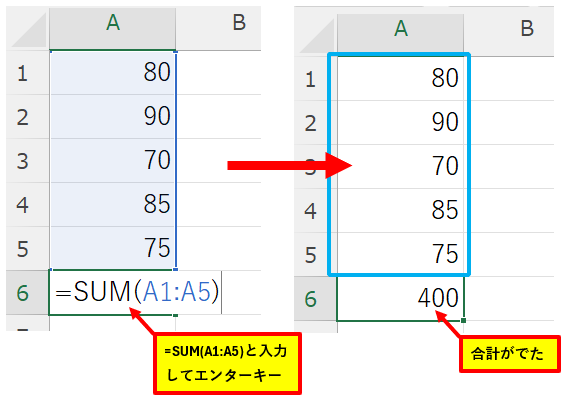

タスク
「400」と表示されているセルを選択して【数式バー】を見てみましょう
セルの表示は「400」ですが【数式バー】には「=SUM(A1:A5)」と数式が入っているのがわかりますね
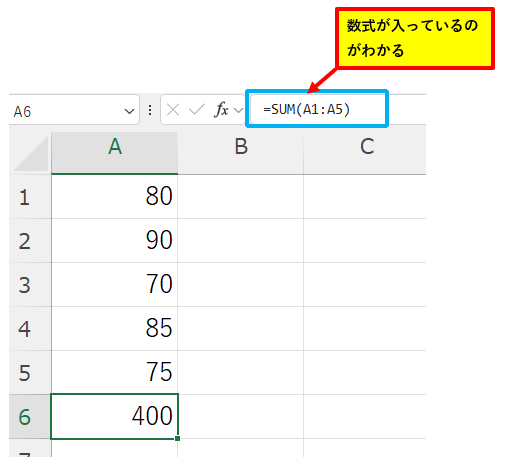
ドラッグで合計範囲を選択する

タスク
それではもうひとつ方法を学びましょう
”A6”の「400」をDeleteキーで消してください
消せたらそのまま”A6”に「=SUM( 」まで入力したら
マウスで”A1~A5”までをドラッグします
すると下図のように勝手にセル範囲が入力されます
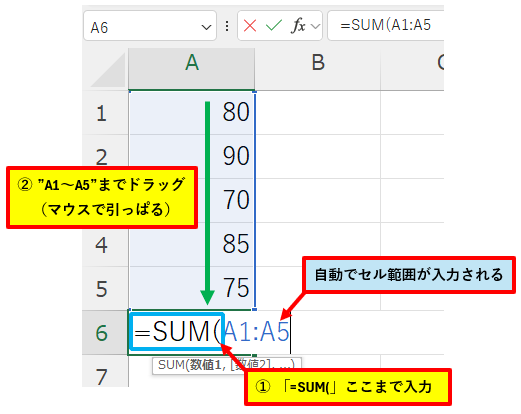

タスク
あとは同じようにエンターキーを押せば、先ほどと同じ「400」が表示されます
これが【SUM関数】エクセル関数の第一歩であり一生付き合う関数です。
🧩 補足:コロンの意味って?
A1:A5 の「:(コロン)」は、A1からA5まで全部という意味やで!
「A1〜A5までの範囲」って覚えてな👍
⚠️ よくあるつまずきポイント
SUMのあとにカッコがない →=SUMA1:A5←これはエラー!=SUM(A1,A2,A3)→ これでもOKやけど非効率。
→ 範囲でまとめたほうが楽ちん!
✅ 今日のおさらい!
| 覚えること | 内容 |
|---|---|
=SUM(範囲) | 指定したセルの合計を出す |
A1:A5 | A1からA5までという範囲指定 |
| 数式バー | 数式の確認・編集ができる |
📢 次回予告:

ジッピー(ChatGPT)
「文字が長すぎるときの対処法」
セルから文字がハミ出た!?そんなときの対処テク、いっしょに覚えてこう!




コメント